Skjermer får vanligvis ikke rampelyset, men de er like viktige som komponentene i PC-en din. En dårlig skjerm kan få til og med en avansert PC til å føle at den er flere år utdatert, mens en av de beste skjermer kan få selv en aldrende PC til å føle at den har et nytt sett med triks.
Innhold
- Datert Se7en referanse
- Utseendet på høyt nivå
- Måle ytelse
- Odds og slutter
- Knapper den opp
Våre skjermanmeldelser er laget for å hjelpe deg med å navigere i den store, overveldende verdenen av PC-skjermer. Selv om du begrenser en pris, størrelse og oppløsning, blir du ofte bombardert med dusinvis av alternativer. Vi er her for å hjelpe deg å skille agnene fra hveten.
Anbefalte videoer
Datert Se7en referanse

Kø Brad Pitt tårer. Unboxing noen produkter, for eksempel en telefon eller et par hodetelefoner, kan faktor inn i den totale opplevelsen. For en skjerm er en ren unboxing-opplevelse avgjørende, slik at du ikke trenger å løfte skjermen ut av esken, eller enda verre, bryte den underveis.
I slekt
- For arbeid eller spill: dette er de beste Prime Day-skjermtilbudene
- Hvor mye GPU-minne trenger jeg?
- Din neste Mac-skjerm kan ha denne geniale nye funksjonen
Mest monitorer gjør dette godt allerede. Du kan få tilgang til stativet før skjermen – bonuspoeng hvis det er et stativ uten verktøy – og feste det på baksiden av skjermen, og løfte hele enheten ut av esken som en enhet. Vi kan hoppe over unboxing-opplevelsen i vår anmeldelse, men det er fordi det ikke er noen grunn til bekymring. En ren unboxing-opplevelse er en forventning for en skjerm, så vi kommer bare til å ringe den hvis det er noe galt.

Men hva mer er i esken? Kommer den med de riktige tilkoblingene som en HDMI- og DisplayPort-kabel? Er det en fjernkontroll? Gjør du ha å bruke fjernkontrollen? Dette er noen av spørsmålene vi stiller før skjermen til og med står på et skrivebord. I tillegg følger vi spesielt nøye med på strømforsyningen. Er strømforsyningen innebygd i skjermen, eller trenger du en strømkloss som dingler ut av baksiden?
I dette samme området tar vi også en titt på kabelhåndtering med skjermen, hvis det er noen i det hele tatt. Dette er et område hvor noen skjermer kan være oppfinnsomme, mens andre i utgangspunktet ikke gjør noe. Målet er å ha en annen løsning enn å dingle kabler ut av bunnen av skjermen.
Utseendet på høyt nivå

Med skjermen satt opp og slått på, er det på tide med et utseende på høyt nivå. Vi starter med portutvalget, og ser ikke bare på antall og type porter, men også hvilken standard de er. Hvis du har en 4K skjerm med høy oppdateringsfrekvens, for eksempel, vil vi sørge for at HDMI-portene er minst 2.1 for å støtte oppløsningen og oppdateringsfrekvensen. Det er noen bonuspoeng her oppe, spesielt hvis skjermen støtter USB-C med strømforsyning.
Utenfor portutvalget ser vi på spesifikasjonsarket. Vi gjør vår egen testing, selvfølgelig, men spesifikasjonsarket setter tonen i samtalen. Ser vi på en avansert spillmonitor med masse lysstyrke? Eller er det en brød-og-smør-skjerm som ikke prøver å blende med farger eller HDR?

Dette er en god sjanse til å ta en titt på alle sertifiseringer skjermen har også. Selv om vi tester monitorer i stor utstrekning, har vi ikke et stort laboratorium som kan validere skjermytelse på tvers av hundrevis av tester. Heldigvis gjør andre organisasjoner det, for eksempel VESA og dens Adaptive Sync- og DisplayHDR-standarder. Disse sertifiseringene tar ikke plassen til vår egen testing, men de legger absolutt vekt bak alle påstander produsenten kommer med.
Spesifikasjoner er viktige for skjermer, men mer enn noe annet er de et hovedområde hvor produsenter kan villede kjøpere. Målinger som topp lysstyrke og kontrast er ikke statiske - ingen styrer hvordan produsenter tester eller kommer frem til tallene deres. På grunn av det er det en sjanse for oss å komme inn og avklare eller avkrefte hva en produsent hevder.
Måle ytelse

Etter å ha fått en ide om hva skjermen er og hva den prøver å oppnå, er det på tide å faktisk bruke den. Det inkluderer en kombinasjon av tilfeldig bruk, samt noen konkrete tester.
Opptreden
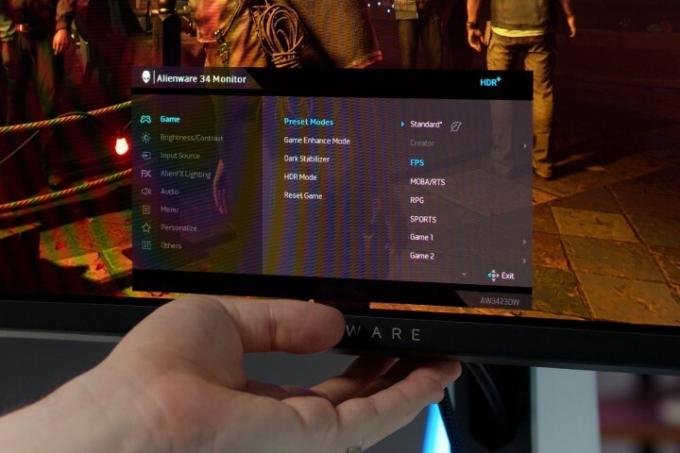
Først er en titt på betongens ytelse, som vi måler med et kolorimeter. Vi ser på følgende med disse testene:
- Lysstyrke
- Kontrast
- Fargenøyaktighet
- Fargedekning
- Svarte nivåer
- Bevegelsesklarhet
Vi kjører alle disse testene før vi kalibrerer skjermen med standard bildemodus for "ut av esken"-opplevelsen. Vi vil også teste skjermen på nytt etter kalibrering, selv om vi generelt antar at de fleste ikke vil kalibrere skjermen, så standardopplevelsen er den viktigste.
Disse tallene gir en oversikt over hvordan en skjerm yter, ikke hele bildet. På grunn av det blir de tatt inn i konteksten av vår subjektive opplevelse med en skjerm, ikke som en erstatning for opplevelsen.
Opplevelsen

Når vi snakker om det, er opplevelsen av å bruke en skjerm det som til syvende og sist betyr noe. Vi kan se etter omvendte koronaer på VA-paneler eller underpikselklarhet i teksten på WOLED-skjermer, men vi kommer ikke til å gjøre en stor sak ut av noe som vel, ikke er en stor sak. Og hvis du ikke vet hva inverse koronaer eller subpikselklarhet er, er det litt av poenget. Du bør ikke trenge å være ekspert for å kjøpe en skjerm, langt mindre lese en skjermanmeldelse.
Vær trygg på at vi ser på alle de potensielle fallgruvene ved bildekvalitet som ikke er pakket inn i beregningene vi måler med et kolorimeter. Hovedforskjellen er at vi prøver å kontekstualisere disse problemstillingene. For eksempel inkluderer Alienware QD-OLED hvite underpiksler som fører til litt mindre tekstklarhet. Vi vil merke oss det, men alltid i sammenheng med om det skader den generelle opplevelsen (i dette tilfellet gjør det ikke det).
Dette gir oss også en sjanse til å se på tallene våre i det bredere omfanget av hva en skjerm prøver å gjøre. Hvis det er en avansert spillskjerm, kan det være lettere å tilgi dårlig fargenøyaktighet ut av esken hvis spillene ser bra ut. På den annen side trekker høy topplysstyrke mye mindre vekt for en profesjonell innholdsskapingsmonitor enn fargenøyaktighet og dekning gjør.
Odds og slutter

Det er noen få andre nøkkelområder vi ser på som ikke passer inn i en kategori. I tillegg til oppsettprosessen ser vi også på stativet til skjermen og eventuelle justeringer den har. Igjen, vi tar spesifikasjonene med opplevelsen her, tar i betraktning hvor mye plass skjermen tar på skrivebordet ditt, om du kan veggmontere den, og hvis du bør veggmonter den.
Vi blar også gjennom skjermvisningen (OSD), samt tar hensyn til hvordan du får tilgang til den. Dette innebærer å se på fargeprofilene som er tilgjengelige, hvilke justeringer du kan gjøre på skjermen, og hvor virkningsfulle disse justeringene er. Vi ser også på hvordan du samhandler med OSD.
Knapper den opp

Å bringe alle de ulike aspektene ved en skjerm sammen er ingen enkel oppgave, men vi er til syvende og sist kjører på hva opplevelsen av å bruke en skjerm er og hvor tett det stemmer overens med det den prøver å gjøre. Tross alt ønsker vi ikke å pålegge standardene til en $1500 spillmonitor på en $300 kontorskjerm.
Det er her vi tar hensyn til priser og begynner å gjøre noen konkurransemessige vurderinger. Selv om sammenligninger er mange gjennom våre anmeldelser, tar vi erfaringen med å bruke en skjerm i sammenheng med pris og de andre alternativene på markedet for å se om det virkelig er verdt pengene dine.
Redaktørenes anbefalinger
- Ratchet & Clank debuterer en revolusjonerende grafikkteknologi på PC
- Beste Prime Day-tilbud for bærbare spill: Alienware, Razer, Asus og mer
- Hvordan Intel kunne bruke AI til å takle et massivt problem innen PC-spilling
- Hvordan vi tester bærbare datamaskiner
- Bør du kjøpe Nvidias RTX 4060 eller RTX 4060 Ti?




